一个简单的温度计,见下图:
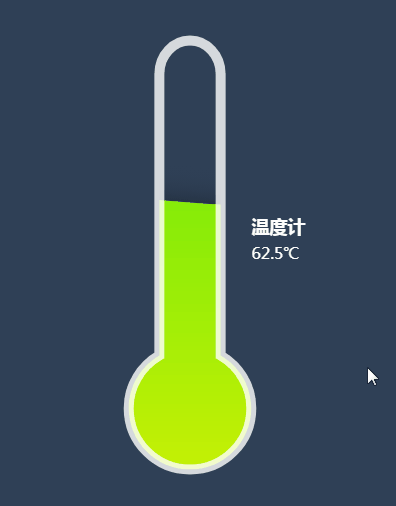
1. 首先引入 ECharts
通过标签方式直接引入构建好的 echarts 文件
<!DOCTYPE html>
<html>
<head>
<meta charset="utf-8">
<!-- 引入 ECharts 文件 -->
<script src="echarts.min.js"></script>
</head>
</html>
2. 为 ECharts 准备一个具备高宽的 DOM 容器
通过标签方式直接引入构建好的 echarts 文件
<body>
<!-- 为 ECharts 准备一个具备大小(宽高)的 DOM -->
<div id="myChart" style="width: 600px;height:400px;"></div>
</body>
3. 实例化生成
通过 echarts.init 方法初始化一个 echarts 实例,并通过 setOption 方法生成一个简单的仪表盘,下面是完整代码。
<!DOCTYPE html>
<html>
<head>
<meta charset="utf-8">
<title>ECharts</title>
<!-- 引入 echarts.js -->
<script src="echarts.min.js"></script>
</head>
<body>
<!-- 为ECharts准备一个具备大小(宽高)的Dom -->
<div id="main" style="width: 600px;height:400px;"></div>
<script type="text/javascript">
// 基于准备好的dom,初始化echarts实例
var myChart = echarts.init(document.getElementById('myChart'));
var temperature = (62 + (Math.random())).toFixed(1);
var unit = '℃';
var svgPath = 'path://M570,729.5V86.4c0-42.2-31.4-76.4-70-76.4s-70,34.2-70,76.4v643c-41.7,24.3-70,68.9-70,120.6c0,77.3,62.7,140,140,140s140-62.7,140-140C640,798.3,611.7,753.7,570,729.5z';//温度计SVG路径
var option = {
backgroundColor: '#2F4056', //背景颜色
title: { //标题样式
text: '温度计', //主标题
subtext: `${temperature}${unit}`, //副标题
textStyle: { //标题的样式
color: '#FFF',
fontFamily: 'Microsoft YaHei',
align: 'center',
verticalAlign: 'middle'
},
subtextStyle: { //副标题的样式
color: '#FFF',
fontSize: 16
},
top: '45%',
left: '55%',
itemGap: 10,//主副标题之间的间距。
backgroundColor: '#EEE' //标题背景色,默认透明,设置无效
},
tooltip: { //提示框浮层属性
show: true, //默认为true
transitionDuration: 0.8, //提示框浮层的移动动画过渡时间,单位是 s,设置为 0 的时候会紧跟着鼠标移动
formatter: function(item) { //提示框浮层内容格式器,支持字符串模板和回调函数两种形式
return `${temperature}${unit}`;
}
},
series: [{
name: '温度', //系列名称
type: 'liquidFill', //系列类型
shape: svgPath, //水填充图的形状 circle默认圆形 rect圆角矩形 triangle三角形 diamond菱形 pin水滴状 arrow箭头状 还可以是svg的path
center: ['50%', '50%'], //图表相对于盒子的位置[水平, 垂直],默认是[50%,50%]在水平、垂直方向居中 可设置百分比活着具体数值
radius: '50%', //图表的大小 值是圆的直径 可以是百分比 也可以是具体值 100%则占满整个盒子 默认是40% 百分比下是根据宽高最小的一个为参照依据
amplitude: 3, //振幅 是波浪的震荡幅度 可以取具体的值 也可以是百分比 百分比下是按图标的直径来算
waveLength: '50%', //波的长度 可以是百分比也可以是具体的像素值 百分比下是相对于直径的 取得越大波浪的起伏越小
phase: 0, //波的相位弧度 默认情况下是自动
direction: 'left', //波移动的速度 两个参数 left 从右往左 right 从左往右
waveAnimation: true, //控制波动画的开关,布尔值: false关闭动画,true开启动画(默认值)
animationEasing: 'linear', //初始动画
animationEasingUpdate: 'quarticInOut', //数据更新的动画效果
animationDuration: 2000, //初始动画的时长,支持回调函数,可以通过每个数据返回不同的 delay 时间实现更绚丽的初始动画效果
animationDurationUpdate: 200, //数据更新动画的时长
data: [{
name: '温度', //数据项名称
value: (temperature - 0) / 100,
rawValue: temperature
}],
label: { //图表内部字体
normal: {
formatter: ''
}
},
outline: { //轮廓样式
show: false, //是否显示轮廓 布尔值
borderDistance: 0, //外部轮廓与图表的距离 数字
itemStyle: {
// borderColor: 'rgba(255,255,255,0.8)', //边框的颜色
borderColor: '#fd4d49', //边框的颜色
borderWidth: 0, //边框的宽度
shadowBlur: 10, //外部轮廓的阴影范围 一旦设置了内外都有阴影
shadowColor: new echarts.graphic.LinearGradient(
//4个参数用于配置渐变色的起止位置, 依次对应右/下/左/上四个方位
0, 0, 0, 1,
//数组, 用于配置颜色的渐变过程. 每一项为一个对象, 包含offset和color两个参数. offset的范围是0 ~ 1, 用于表示起始位置
[ //外部轮廓的阴影颜色
{
offset: 0,
color: "#cffc03"
},
{
offset: 1,
color: '#ecfc03'
}
]
)
}
},
backgroundStyle: {
color: 'transparent', //图表的背景颜色
borderWidth: 10, //图表的边框宽度
borderColor: 'rgba(255,255,255,0.8)', //图表的边框颜色
shadowBlur: 10, //阴影模糊
shadowColor: new echarts.graphic.LinearGradient(
//4个参数用于配置渐变色的起止位置, 依次对应右/下/左/上四个方位
0, 0, 0, 1,
//数组, 用于配置颜色的渐变过程. 每一项为一个对象, 包含offset和color两个参数. offset的范围是0 ~ 1, 用于表示起始位置
[ //外部轮廓的阴影颜色
{
offset: 0,
color: "#cffc03"
},
{
offset: 1,
color: '#ecfc03'
}
]
),
itemStyle: {
shadowBlur: 10, //设置无效
shadowColor: '#f60', //设置无效
opacity: 1 //设置无效
}
},
color: [ //水波的颜色
new echarts.graphic.LinearGradient(
0, 0, 0, 1,
[{
offset: 0,
color: "#8bf707"
},
{
offset: 1,
color: '#cffc03'
}
]
)
],
itemStyle: {
opacity: 0.5, //波浪的透明度
shadowBlur: 10, //波浪的阴影范围
shadowColor: '#ecfc03' //阴影颜色
},
emphasis: {
itemStyle: {
opacity: 1 //鼠标经过波浪颜色的透明度
}
}
}]
};
// 使用刚指定的配置项和数据显示图表。
myChart.setOption(option);
</script>
</body>
</html>
后记
Echarts官方文档中没找到关于liquidFill类型的详细属性描述,估计是文档更新以后旧的内容没有维护好,有些是属性是直接参考百度上的一些案例,你会发现设置有些属性是无效的,只能自己一个个去尝试摸索了,点击DEMO案例可进入在线编辑预览,一些属性的说明及添加,欢迎大伙补充指正。
